如何设置虚拟内存的初始大小和最大值
如果我们的电脑内存不足的话,可以通过设置虚拟内存对电脑运行起到辅助作用,不过最有效的还是通过加装内存条来增加电脑的内存。今天就跟大家介绍一下如何设置虚拟内存的初始大小和最大值的具体操作步骤。
1. 打开电脑,进入桌面,找到(我的电脑),右键,在打开的菜单中,选择属性选项。

2. 在打开的页面,左侧点击高级系统设置选项。

3. 如图,在弹出的系统属性窗口中,高级选项下,在性能栏点击右侧的设置按钮。

4. 在弹出的性能选项窗口中,上方切换到高级选项后,点击下方的更改按钮。
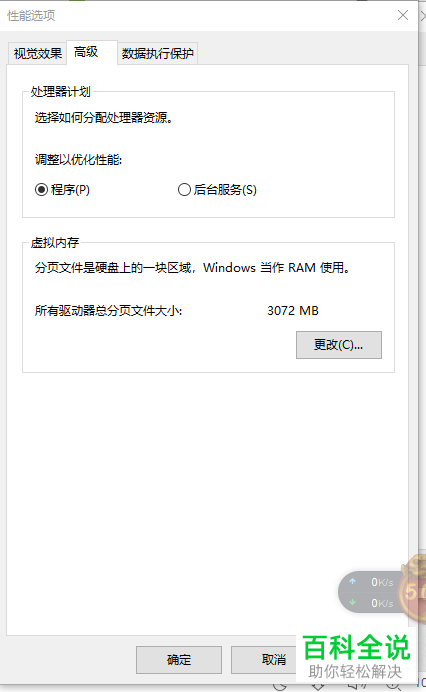
5. 将上方自动管理所有驱动器的分页大小选项前面的勾选取消,然后在下方的驱动器列表中,选择相对空余的磁盘,以选择D盘为例。

6. 点选上自定义大小,输入初始大小和最大内存,虚拟内存的初始大小应该是设置虚拟内存磁盘大小的1.5倍。以D盘为例,D盘大小显示为75946MB,它的1.5倍约为12000MB,所以初始大小输入12000MB。最大值则是选择的磁盘大小的2倍,所以最大值则输入16000MB。最后点击确定,重启电脑即可生效。

以上就是如何设置虚拟内存的初始大小和最大值的具体操作步骤。
赞 (0)

